Come configurare mail Libero
Libero Mail è un eccellente servizio di Web Mail italiano che permette di avere gratuitamente 1GB di spazio per gestire la posta elettronica. Funziona direttamente da browser, da smartphone e tablet (tramite apposite app) e anche tramite client di posta tradizionali, come ad esempio Microsoft Outlook, Mozilla Thunderbird e Apple Mail.
Proprio a tal proposito, oggi voglio rispondere alle richieste di tutti gli amici che mi scrivono perché non sanno bene come configurare mail Libero per utilizzarlo al di fuori del browser, in dei programmi per la posta elettronica offline. Stiamo infatti per vedere insieme quali sono i parametri da inserire in Outlook e simili per ricevere (o inviare) le email tramite Libero mail senza ricevere messaggi di errore da parte del server.
Tutto quello che devi fare è avviare la procedura di configurazione guidata di un nuovo account nel tuo client di posta elettronica e digitare tutti i dati che sto per suggerirti senza sbagliare nemmeno un punto. Se digiti tutto in maniera corretta, potrai cominciare sin da subito a spedire e ricevere posta dal tuo account Libero senza il minimo problema.
Usare Libero Mail su PC
Se desideri utilizzare il tuo account Libero Mail in un client di posta tradizionale, come ad esempio Microsoft Outlook o Mozilla Thunderbird, puoi sfruttare i protocolli IMAP e POP3 che consentono di inviare e ricevere la posta senza aprire il browser.
Io ti consiglio vivamente di utilizzare, fra i due, il protocollo IMAP che è più moderno ed è configurato per l'uso su più dispositivi. Tiene infatti traccia delle modifiche apportate su qualsiasi computer, smartphone o tablet e le sincronizza automaticamente su tutti i device conservando una copia dei messaggi sempre sul server remoto di Libero Mail. Il protocollo POP3, a differenza di quello IMAP, è più datato ed è stato disegnato per l'uso su un singolo dispositivo. Non sincronizza le email su più dispositiva e cancella i messaggi dal server remoto di Libero Mail una volta che questi vengono scaricati sul computer (o su un dispositivo portatile).
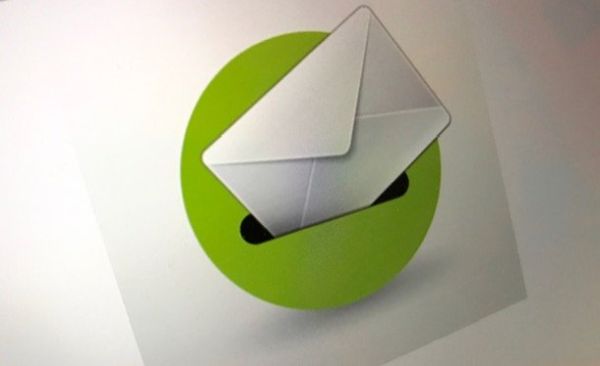
Questi sono i parametri che devi inserire per gestire la tua posta utilizzando il protocollo IMAP (scelta consigliata).
- Server posta in arrivo (IMAP): imapmail.libero.it, Porta: 993, Richiede SSL: sì.
- Server posta in uscita (SMTP): smtp.libero.it, Porta: 465, Richiede SSL: sì, Richiede l'autenticazione: sì.
- Nome completo o nome visualizzato: [tuo nome]
- Nome account o Nome utente: indirizzo di posta Libero (es. nome@libero.it).
- Indirizzo e-mail: indirizzo di posta Libero (es. nome@libero.it).
- Password: password di Libero Mail scelta in fase di registrazione.
Qualora, utilizzando i parametri sopraindicati, incontrassi delle difficoltà nel ricevere la posta del tuo account Libero Mail, prova ad utilizzare la seguente configurazione.
- Server posta in arrivo (IMAP): imapmail.libero.it, Porta: 143, Richiede SSL: no.
- Server posta in uscita (SMTP): smtp.libero.it, Porta: 465, Richiede SSL: sì, Richiede l'autenticazione: sì.
- Nome completo o nome visualizzato: [tuo nome]
- Nome account o Nome utente: indirizzo di posta Libero (es. nome@libero.it).
- Indirizzo e-mail: indirizzo di posta Libero (es. nome@libero.it).
- Password: password di Libero Mail scelta in fase di registrazione.
Se preferisci utilizzare il protocollo POP3, questi sono i parametri che devi utilizzare per configurare il tuo client di posta elettronica.
- Server posta in arrivo (POP): popmail.libero.it, Porta: 995, Richiede SSL: sì.
- Server posta in uscita (SMTP): smtp.libero.it, Porta: 465, Richiede SSL: sì, Richiede l'autenticazione: sì.
- Nome completo o nome visualizzato: [tuo nome]
- Nome account o Nome utente: indirizzo di posta Libero (es. nome@libero.it).
- Indirizzo e-mail: indirizzo di posta Libero (es. nome@libero.it).
- Password: password di Libero Mail scelta in fase di registrazione.
Se vuoi configurare mail Libero nel tuo programma di posta preferito, devi avviare la procedura guidata per l'aggiunta di un nuovo account email e inserire i dati riportati di seguito.
Per avviare la procedura guidata per l'aggiunta di un nuovo account di posta elettronica in Microsoft Outlook devi recarti nel menu File > Impostazioni account > Nuovo e devi compilare il modulo che ti viene proposto utilizzando i parametri IMAP (o POP) che ti ho suggerito poc'anzi.
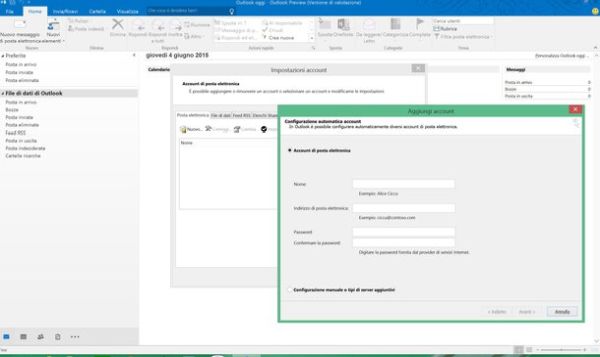
Se utilizzi Mozilla Thunderbird come client di posta elettronica, puoi configurare il tuo account Libero mail recandoti in ≡ > Nuovo messaggio > Crea un nuovo account email, e compilando il modulo che ti viene proposto con i parametri che ti ho fornito in precedenza. Se ti viene chiesto di creare un indirizzo di posta elettronica, pigia sul pulsante Saltare questo passaggio e utilizzare un indirizzo esistente.
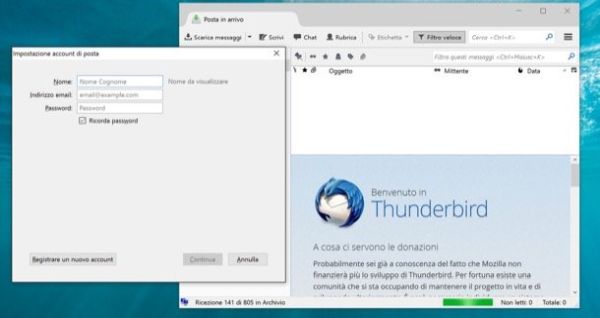
Se hai un Mac e utilizzi Apple Mail come client di posta elettronica, per configurare un account Libero Mail devi andare nel menu Mail > Preferenze > Account (in alto a sinistra) e pigiare sul pulsante +. Nella schermata che si apre, metti il segno di spunta accanto alla voce Altro account Mail e compila il modulo che ti viene proposto. I parametri per la configurazione dell'indirizzo sono quelli IMAP/POP che ti ho indicato prima.
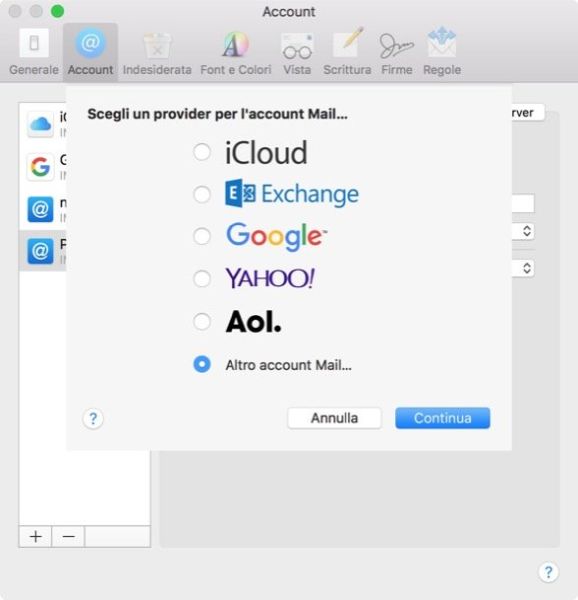
Quelli di Microsoft Outlook, Thunderbird e Apple Mail sono solo degli esempi. Utilizzando i parametri IMAP e POP puoi configurare Libero Mail in qualsiasi client di posta elettronica. Per maggiori info da' un'occhiata anche al sito ufficiale del servizio.
Usare Libero Mail su smartphone e tablet
Premesso che puoi utilizzare Libero Mail su smartphone e tablet sfruttando i protocolli IMAP e POP3 in qualsiasi client di posta elettronica, ti consiglio vivamente di scaricare sul tuo telefonino la app ufficiale di Libero Mail disponibile gratuitamente per iPhone e Android.
L'applicazione, una volta installata, permette di accedere comodamente a tutti gli account Libero, Virgilio Mail, Gmail, Outlook, Yahoo! Mail e ad altri servizi di posta elettronica via IMAP e POP3 semplicemente inserendone i dati d'accesso.
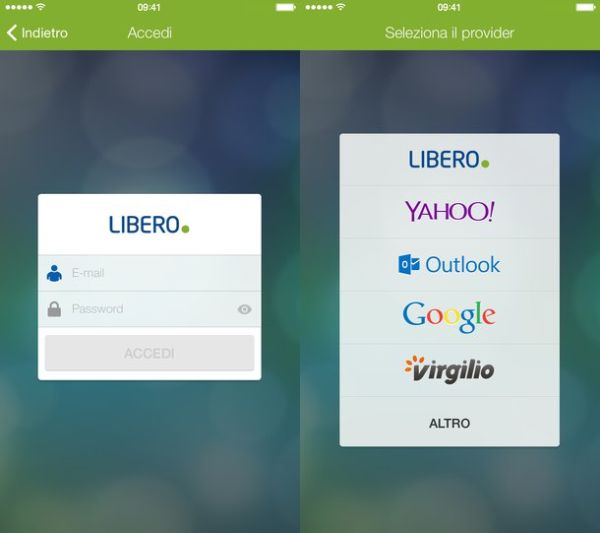
Se hai un iPhone e non vuoi utilizzare l'applicazione ufficiale di Libero Mail, puoi configurare il tuo account in Apple Mail disattivando momentaneamente la connessione Internet sul tuo "melafonino". Questo perché con la connessione attiva, la verifica preventiva dell'indirizzo non va a buon fine e iOS impedisce di andare avanti per effettuare la configurazione manuale dell'account.
Per essere più precisi, quello che devi fare è attivare la modalità aereo sull'iPhone, recarti nel menu Impostazioni > Mail > Account di iOS e pigiare sul pulsante Aggiungi account. Dopodiché devi selezionare le opzioni Altro e Aggiungi account Mail e devi compilare il modulo che ti viene proposto digitando nome, indirizzo email, password e descrizione dell'account.
Ad operazione completata, pigia sul pulsante Avanti, attendi qualche secondo e compila il modulo che ti viene proposto inserendo i parametri IMAP o POP dell'account Libero Mail.
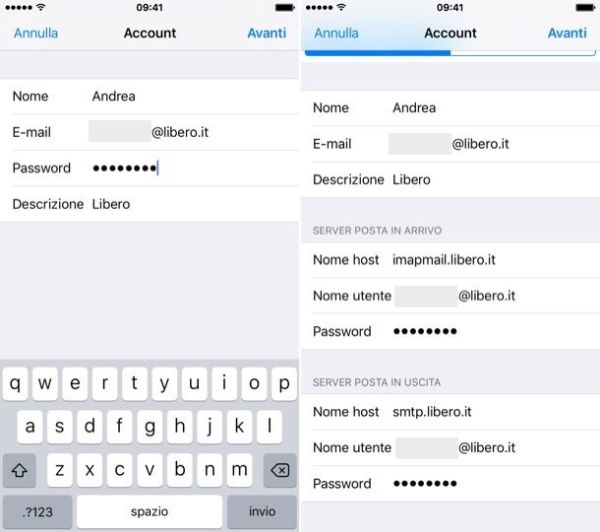
Se qualche passaggio non ti è chiaro, consulta il mio tutorial su come configurare mail Libero su iPhone in cui ti ho spiegato, con dovizia di particolari, come configurare Apple Mail per utilizzare gli indirizzi di Libero Mail.
Attenzione: se sul tuo account Libero hai attivato la verifica in due passaggi, cioè l'autenticazione tramite codice di verifica da ricevere via SMS, al posto della password del tuo indirizzo di posta dovrai digitare la password per l'applicazione generata seguendo le indicazioni presenti in questa pagina. Questo vale per tutti i client email per computer, smartphone e tablet.
